Thunderbolt4対応のSSDエンクロージャが現実的な値段になり、ここらで一つ購入してみようということで「Acasis TBU405Pro M1」をポチりましたのでレビューを。
全身アルミ製、静音ファン付で冷却も万全
エンクロージャは全体がアルミで作成されており、ON/OFF可能な静音ファンでさらに冷却性能を向上させることができます。筆者が1, 2時間使ってみたところ、ファンはOFFのままでもそこまで熱くならず、十分冷却されているように思えます。この辺は使用するSSD次第なところもあるかもしれません。

ケーブルは独立しているため、別途長めのケーブルを使用するといった事も可能です。もちろん標準でThunderbolt4対応のケーブルが1本付属していますので心配ありません。
FANのON/OFFはスイッチで行います。ON/OFF状態はケーブルを抜いても記憶しているようです。

Thunderbolt 3, 4, USB 4 すべてに対応
Intel JHL7440 Thunderbolt と REALTEK RTL9210B のデュアル構成にして現状のThunderbolt/USB規格にすべて対応するという力業(?)構成をとっています。互換性の高さが特徴的です。
早速手持ちの機器で速度計測など行ってみました。使用したSSDは「Acer Predator GM7-2TB」で、読み込みは最大「7200 MB/s」、書き込みは最大「6300 MB/s」となっており、Thunderbolt4の40Gbpsをはるかに超える速度を叩き出せるSSDとなっています。
特にヒートシンクなどは追加せず、買ったままの状態で取り付けしました。これで冷えるのがちょっと不思議です(笑)

デスクトップPC (ASUS Z790 ProArt)
筆者のメインPCとなるデスクトップPCはマザーボードに「ASUS Z790 ProArt」を使用しており、こちらはThunderbotl4フル対応となっています。計測結果は以下。
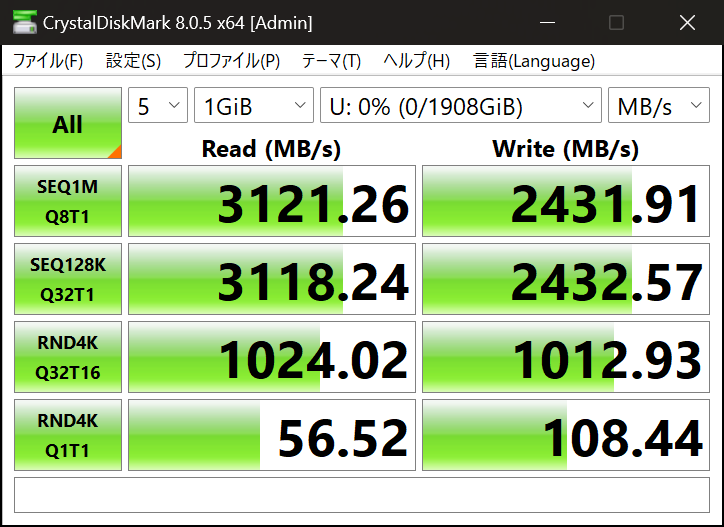
読み込みは「3100 MB/s」、書き込みは最大「2400 MB/s」程度出ています。
ちなみにWindowsで外付けSSDを使用する際は書き込みキャッシュを有効にする必要があります。これをやらないと書き込みがめちゃくちゃ遅くなります (500MB/sとか・・・)
コントロールパネル -> デバイス マネージャー ->ディスク ドライブ -> 対象のSSDを右クリックし、「ポリシー」タブから設定を変更します。
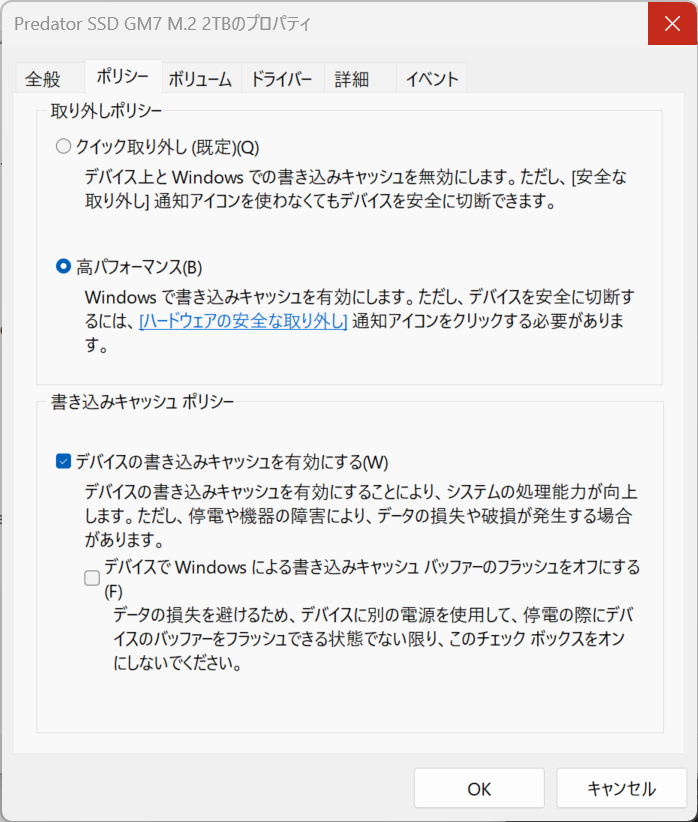
ノートPCその1 (Acer Nitro 5 AN515-58-N76Z46/6)
先日購入したUSB4対応(サイト上はThunderbolt4って書いてありますが・・・)のノートPCとなります。計測結果は以下。
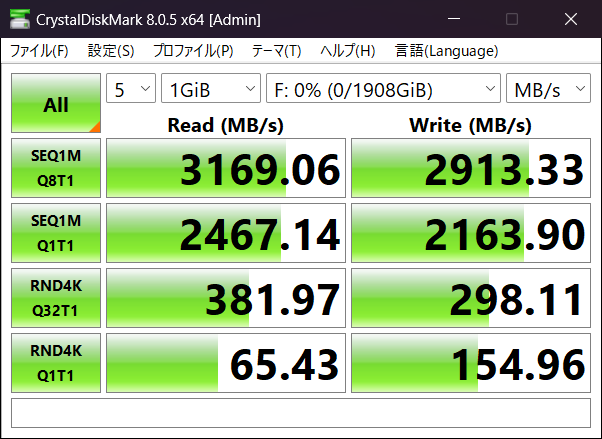
なぜかシーケンシャルライトはデスクトップより早いです。ランダムアクセスはいまいちな感じですが、格安ゲーミングノートでこれだけ速度が出るのはちょっと驚きです。前述の書き込みキャッシュ有効化も忘れずに。
ノートPCその2 (Apple Macbook Air M3)
最後にThunderbolt3に対応した「Apple Macbook Air M3」になります。計測結果は以下。

こちらもシーケンシャル系はデスクトップより若干良い数字が出ています。ただWindowsとは使用しているツールが微妙に異なる点はご留意ください。
内臓のSSDに近い数値が出ていますので、本体SSDが異常に高い(2TBで120,000円!) Macbookの拡張としてはかなり有用かと思います。
Thunderbolt3, 4 / USB4 対応機器を所持しているなら一台持っておく価値あり
というわけで、「Acasis TBU405Pro M1」のレビューでした。外付けドライブとしてはとんでもない速度が出ています。熱も控えめで非常に優れたエンクロージャと言えるのではないでしょうか。

